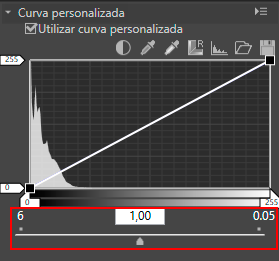- Inicio
- Operaciones detalladas de Picture Control Utility 2
- Crear/editar Picture Control personalizado
- Acerca de la curva personalizada
Tamaño de fuentes
- P
- M
- G
Acerca de la curva personalizada
Descripción general de la curva tonal
[Curva personalizada] es una curva tonal que muestra la relación existente entre la entrada (colores de la imagen original) y la salida (cómo se reproducen los colores de la imagen original en la imagen final). La curva tonal predeterminada es una línea recta. Esto significa que la imagen se obtiene con los colores originales con que se introdujo.
Los colores de entrada de la imagen se colocan en el eje horizontal. La sombra (parte oscura de una imagen) se refleja a la izquierda; el realce (parte luminosa de una imagen) se refleja a la derecha; y los tonos intermedios en la parte central. En el eje horizontal, el extremo situado más a la izquierda indica el valor mínimo (0) y el extremo situado más a la derecha indica el valor máximo (255). El valor mínimo indica el área totalmente negra de una imagen de entrada y el valor máximo indica el área totalmente blanca de una imagen de entrada.
Los colores de la imagen de salida se colocan en el eje vertical. El valor mínimo admitido (0) como salida se sitúa en la parte inferior y el valor máximo admitido (255) como salida se sitúa en la parte superior.
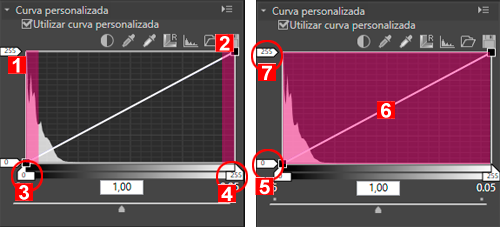
- Sombra
- Realce
- Punto negro de entrada
- Punto blanco de entrada
- Punto blanco de salida
- Curva tonal
- Punto negro de salida
La [Curva personalizada] se representa con un valor de entrada entre 0 y 255; sin embargo, realmente se obtiene con precisión de 16 bits, lo que hace que 255 se procese como 65535. Esto permite mantener suficientemente la calidad de imagen de imágenes RAW de 12 bits.
Puntos negros y puntos blancos
Las cuatro esquinas de una curva tonal reciben el nombre de puntos blancos y negros. El punto negro de una imagen indica el tono de color más oscuro (valor mínimo) y el punto blanco indica el tono de color más claro (valor máximo). El punto negro predeterminado para los valores de entrada y salida se establece en 0. El valor de tono de color más oscuro de la imagen de entrada real (imagen original) puede ser mayor que 0. Al cambiar el valor de entrada de un punto negro al tono de color más oscuro de la imagen real, se generará una ligera inclinación de la curva tonal, produciendo un mayor contraste en toda la imagen sin reducir por ello la precisión de las sombras. Si la imagen original no contiene ningún tono de color equivalente al valor máximo, reduzca el valor del punto blanco para ajustarlo como el tono de color más claro de la imagen real.
Para conseguir el efecto deseado, especifique los niveles de punto blanco y punto negro de la entrada (eje horizontal) y cambie estos niveles en la salida (eje vertical) para que se ajusten al contraste real entre las partes más claras y más oscuras de la imagen. Si el tono de color más oscuro de la imagen es en realidad más claro que el negro sólido, aumente el nivel de salida del punto negro para conseguir un tono de color natural.
Nivel de entrada
Dispone de los métodos siguientes para ajustar los niveles de entrada de los puntos negros y blancos.
Ajuste de contraste automático
- Haga clic en
 .
.
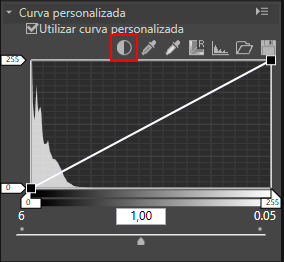 Se especificarán automáticamente los puntos negros y blancos. La parte más clara de la imagen se establece como blanco y la parte más oscura como negro. Redistribuya el tono y ajuste el contraste de toda la imagen.
Se especificarán automáticamente los puntos negros y blancos. La parte más clara de la imagen se establece como blanco y la parte más oscura como negro. Redistribuya el tono y ajuste el contraste de toda la imagen.
Ajuste de los puntos blancos y negros con graduadores
- Arrastre horizontalmente el graduador del eje horizontal.
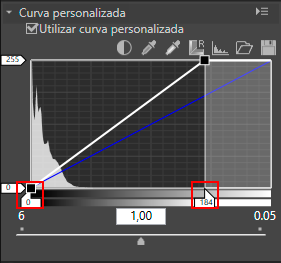 Este graduador se utiliza para ajustar los puntos blancos y negros de un histograma.Arrastre el graduador de entrada de puntos blancos
Este graduador se utiliza para ajustar los puntos blancos y negros de un histograma.Arrastre el graduador de entrada de puntos blancos y el graduador de entrada de puntos negros
y el graduador de entrada de puntos negros  horizontalmente.Si ajusta el graduador de entrada de puntos negros
horizontalmente.Si ajusta el graduador de entrada de puntos negros en el valor de entrada más bajo del histograma, se obtendrá el valor mínimo de salida que coincida con el tono de la parte más oscura de la imagen. Se generará una inclinación acusada en la curva tonal y se obtendrá un mejor contraste sin perjudicar los detalles de las sombras.Del mismo modo, al ajustar el graduador de entrada de puntos blancos
en el valor de entrada más bajo del histograma, se obtendrá el valor mínimo de salida que coincida con el tono de la parte más oscura de la imagen. Se generará una inclinación acusada en la curva tonal y se obtendrá un mejor contraste sin perjudicar los detalles de las sombras.Del mismo modo, al ajustar el graduador de entrada de puntos blancos en el valor de entrada más alto del histograma, se consigue el valor de salida máximo que coincida con la parte más clara de la imagen. De este modo, se mejora el contraste sin perjudicar los detalles del realce.
en el valor de entrada más alto del histograma, se consigue el valor de salida máximo que coincida con la parte más clara de la imagen. De este modo, se mejora el contraste sin perjudicar los detalles del realce.
Muestreo de imágenes con la herramienta cuentagotas
- Haga clic en
 para especificar el punto blanco de una imagen o haga clic en
para especificar el punto blanco de una imagen o haga clic en  para especificar el punto negro de una imagen.
para especificar el punto negro de una imagen.
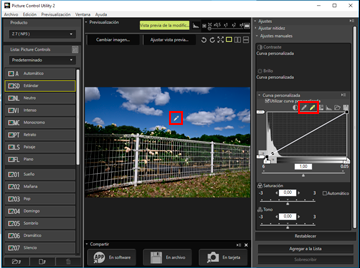 Para especificar los puntos blancos y negros, también se puede utilizar la imagen real para el muestreo. Esta función es útil, ya que permite seleccionar la parte más oscura con detalles de la imagen y especificar el valor del punto negro. Esto permite eliminar los detalles innecesarios que sean más oscuros que el valor del punto negro especificado en la imagen final. También permite seleccionar la parte más clara de los detalles importantes de la imagen final y hacerla coincidir con el valor del punto blanco.Para especificar un punto blanco, haga clic en
Para especificar los puntos blancos y negros, también se puede utilizar la imagen real para el muestreo. Esta función es útil, ya que permite seleccionar la parte más oscura con detalles de la imagen y especificar el valor del punto negro. Esto permite eliminar los detalles innecesarios que sean más oscuros que el valor del punto negro especificado en la imagen final. También permite seleccionar la parte más clara de los detalles importantes de la imagen final y hacerla coincidir con el valor del punto blanco.Para especificar un punto blanco, haga clic en , compruebe que el cursor ha cambiado a la herramienta cuentagotas y haga clic en la parte más clara de la imagen.Del mismo modo, para especificar un punto negro, haga clic en
, compruebe que el cursor ha cambiado a la herramienta cuentagotas y haga clic en la parte más clara de la imagen.Del mismo modo, para especificar un punto negro, haga clic en , compruebe que el cursor ha cambiado a la herramienta cuentagotas y haga clic en la parte más oscura de la imagen.
, compruebe que el cursor ha cambiado a la herramienta cuentagotas y haga clic en la parte más oscura de la imagen.
Nivel de salida
Arrastre el graduador de salida del punto blanco  y el graduador de salida del punto negro
y el graduador de salida del punto negro  verticalmente para especificar los niveles de salida del punto blanco y del punto negro.
verticalmente para especificar los niveles de salida del punto blanco y del punto negro.
 y el graduador de salida del punto negro
y el graduador de salida del punto negro  verticalmente para especificar los niveles de salida del punto blanco y del punto negro.
verticalmente para especificar los niveles de salida del punto blanco y del punto negro.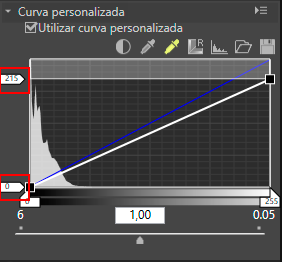
Curva tonal
La curva tonal muestra la relación existente entre la entrada (colores de la imagen original) y la salida (cómo se reproducen los colores de la imagen original en la imagen final). Al editar la curva tonal es posible ajustar los valores de entrada y salida. La curva tonal predeterminada es una línea recta. Esto significa que la imagen se obtiene con los colores originales de entrada.
Si se cambia la curva tonal, cambiarán las relaciones entre la entrada y la salida, lo que permite ajustar con precisión el brillo y el contraste de un rango tonal concreto. Por ejemplo, si se ajusta una inclinación acusada de la curva tonal en un rango tonal concreto, aumentará la precisión de la parte concreta que se quiera mejorar. Asimismo, si se cambia la curva tonal para que el valor de salida sea superior al de entrada en un rango tonal concreto, el resultado será un tono más brillante. Si se cambia la curva tonal para que el valor de entrada sea menor que el de salida, el resultado será un tono más oscuro.
Añadir un nuevo punto de anclaje
- Arrastre cualquier posición de la línea y añada un punto de anclaje.
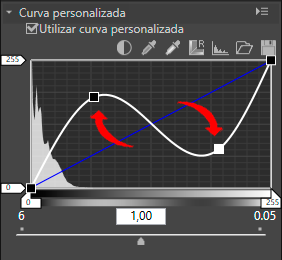 Se pueden añadir hasta 20 puntos de anclaje. Los puntos de anclaje añadidos se pueden volver a mover si se arrastran.
Se pueden añadir hasta 20 puntos de anclaje. Los puntos de anclaje añadidos se pueden volver a mover si se arrastran.
Eliminar un punto de anclaje
- Haga clic en el punto de anclaje que quiera eliminar y arrástrelo fuera de la curva tonal.
Puede utilizar también la tecla “Supr” para eliminar puntos de anclaje.
Restablecer una curva tonal
- Haga clic en
 .
.
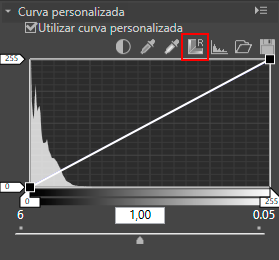 La curva tonal se restablece y vuelve a la línea recta inicial predeterminada.
La curva tonal se restablece y vuelve a la línea recta inicial predeterminada.
Corrección gamma
Arrastre el control deslizante horizontalmente para cambiar el valor gamma. Si lo arrastra hacia la izquierda, el tono intermedio de la imagen será más brillante y si lo desliza hacia la derecha, el tono intermedio será más oscuro.